Die Geometrie ist der ausschlaggebende Faktor hinter der automatischen Netzgrößenbestimmung. Das Netz wird automatisch in Bereichen mit starker Krümmung und rascher Größenabweichung konzentriert. In bestimmten Situationen kann es für starke Strömungsgradienten in einer einfachen Geometrie erforderlich sein, dass das Netz feiner ausfällt als durch die automatische Netzgrößenbestimmung zugewiesen.
Als Beispiel sei ein Volumen betrachtet, das als Folge einer Aerodynamikuntersuchung konstruiert wird. Das Volumen ist einfach, sodass sein automatisch definiertes Netz grob ausfällt. Da eine recht energetische Strömung vorliegt, die hohe Gradienten aufweist, ist in der Wirbelzone ein feineres Netz erforderlich:
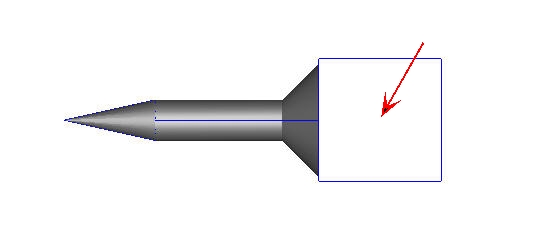
Es wird ein Mechanismus bereitgestellt, mit dem lokale Anpassungen von automatisch zugewiesenen Netzgrößen für Volumen, Flächen und Kanten nach dem Aufruf der automatischen Größenbestimmung vorgenommen werden können:
Workflow
1. Größen mit dem Schieberegler "Größenanpassung" anpassen
Stellen Sie den Auswahlmodus (Volumen, Fläche oder Kante) ein, und wählen Sie die gewünschten Objekte aus.
Für den Schieberegler wird eine parametrische Skalierung zwischen 0.2 und 5 mit Standardposition bei 1.0 verwendet. Dadurch kann die Netzgröße auf 1/5 reduziert oder auf das Fünffache der Originalgröße erhöht werden. Um einen Wert anzuwenden, der über den minimalen oder maximalen Bereich (kleiner als 0.2 bzw. größer als 5) hinausgeht, geben Sie den Skalierungswert in das Feld rechts neben dem Schieberegler ein.
Während der Schieberegler verschoben wird, wird die geänderte Verteilung dynamisch aktualisiert. Wenn Sie den Schieberegler auf die gewünschte Position bewegt haben, klicken Sie auf die Schaltfläche Änderungen anwenden. Dadurch wird sichergestellt, dass die Einstellung in der Wiedergabemakrodatei (für das Neuerstellen der Netzverteilung und beim Anwenden von Einstellungen auf veränderte Geometrie verwendet) verfügbar ist.
Mit der Schaltfläche Abbrechen wird der Schieberegler wieder auf 1 gesetzt, wodurch jegliche nach der automatischen Größenbestimmung oder seit dem letzten Befehl "Änderungen verbreiten" am Objekt vorgenommene Anpassung rückgängig gemacht wird.
Beachten Sie, dass die in diesem System eingebetteten Randbedingungen für die Netzqualität möglicherweise Anpassungen überschreiben, die zu einem übermäßig groben Netz führen. Auf diese Weise wird eine Netzdefinition verhindert, durch die ein Netz von minderer Qualität oder ein fehlgeschlagenes Netz entstehen würde.
2. Netzgrößen mit der Schaltfläche "Änderungen verbreiten" glätten
Wenn die Schaltfläche Änderungen verbreiten betätigt wird, werden alle geänderten Einstellungen mit benachbarten Einstellungen aufgelöst, um ordnungsgemäße Elementübergange sicherzustellen. Die Schiebereglerposition für jedes angepasste Objekt wird auf 1 (die Mitte des Schiebereglerbereichs) zurückgesetzt. Dies bedeutet, dass die neu zugewiesene Größe zur Standardgröße für weitere Anpassungen wird. Beachten Sie, dass der Schieberegler nicht zurückgesetzt wird, wenn die Schaltfläche Änderungen anwenden betätigt wird.
Im Allgemeinen sollte die Schaltfläche "Änderungen verbreiten" eher selten verwendet werden, da mit ihr eine vollständige Neuberechnung der Netzverteilung gestartet wird. Wird "Änderungen verbreiten" vor dem Verlassen des Dialogfelds "Vernetzung" nicht betätigt, wird die Funktion automatisch beim Start der Analyse oder beim Speichern der Analyse aufgerufen.
3. Optional: Gleichförmige Größenbestimmung mit der Schaltfläche "Gleichförmig verwenden" anwenden
Eine gleichförmige Netzverteilung kann auf ein Objekt angewendet werden, indem Sie es auswählen und auf die Schaltfläche Gleichförmig verwenden klicken. Mit diesem Befehl werden die zugrunde liegenden Längenmaße im gesamten Objekt in das kleinste Längenmaß im Objekt geändert.
Dies bleibt nicht unbedingt so bestehen, da durch nachfolgende Änderungen an benachbarten Objekten das Netz erneut variieren kann. Aus diesem Grund wird empfohlen, die Gleichförmigkeit anzuwenden, nachdem andere Anpassungen vorgenommen wurden.
Nach dem Klicken auf die Schaltfläche "Gleichförmig verwenden" wird der Schieberegler auf 1 zurückgesetzt. Dadurch werden nachfolgende Größenänderungen am Objekt ermöglicht.
Die Gleichförmigkeit kann aus einem Objekt entfernt werden, indem Sie es auswählen und auf die Schaltfläche "Abbrechen" klicken, sofern dies vor dem Betätigen der Schaltfläche "Änderungen verbreiten" geschieht. Nach dem Klicken auf "Änderungen verbreiten" kann die Gleichmäßigkeit nicht direkt aus dem Modell entfernt werden.
Die Ergebnisse werden angezeigt. Die ursprüngliche Netzgröße wird auf der linken Seite angezeigt. Das auf 0.4 verfeinerte Netz wird auf der rechten Seite angezeigt:
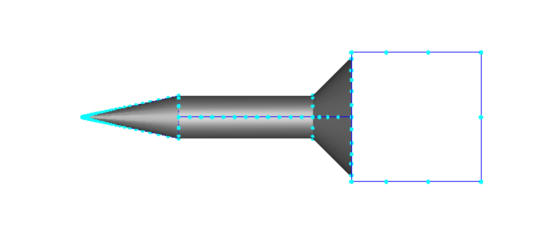
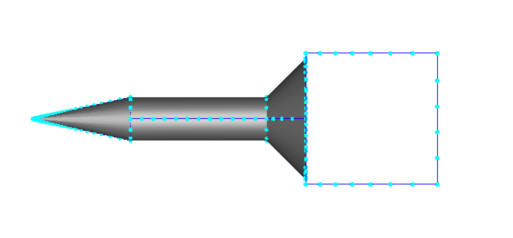
Allgemeine Richtlinien
Dies ist eine Zusammenfassung der Bereiche, in denen die manuelle Verfeinerung häufig empfohlen wird:
Verteilte Widerstandsbereiche
Im Allgemeinen werden zur Gewährleistung einer optimalen Präzision drei Elemente über die Breite eines verteilten Widerstands hinweg empfohlen. Bei sehr feinen Geometrien ist dies möglicherweise impraktikabel.
Interne Lüfter
Die Netzverteilung in einem internen Lüfter sollte so angepasst werden, dass mindestens zwei Elemente in Strömungsrichtung des Lüfters produziert werden.
Wirbelbereiche
Geometrie, die wie oben beschrieben in Bereichen hoher Geschwindigkeit oder hoher Gradienten konstruiert wird, sollte zur Sicherstellung einer angemessenen Wiedergabe der Strömungsphysik verfeinert werden. In einigen Modellen ist eine gleichförmige Netzverteilung sinnvoll, insbesondere bei einer Standardverteilung mit erheblichen Variationen. Wenden Sie ein gleichförmiges Netz über die Schaltfläche "Gleichförmig verwenden" an.
Bewegungspfad
Die Netzverteilung im Pfad eines bewegten Objekts sollte verfeinert werden. Dadurch können die Geschwindigkeits- und Druckverteilungen korrekt berechnet werden, und es wird ein Durchdringen des Netzes verhindert. Ein gleichförmiges Netz empfiehlt sich häufig für den Bewegungspfad und wird über die Schaltfläche "Gleichförmig verwenden" vorgeschrieben.
Rotierende Bereiche
Ein gleichförmiges Netz sollte nach Möglichkeit in einem rotierenden Bereich verwendet werden. Dies wird empfohlen, da die standardmäßige automatische Größenbestimmung häufig dazu führt, dass die Anfangsposition des Laufrads das Netz im rotierenden Bereich beeinflusst und potenziell Probleme während der Rotation des Laufrads verursacht. Ein gleichförmiges Netz in dem Bereich führt zu keinen Schrägstellungen in den Ergebnissen.
Makro wiedergeben
Die Beziehung zwischen der Größenanpassung bei Objekten und der Neuberechnung von benachbarten Längenmaßen bei Betätigen der Schaltfläche "Änderungen verbreiten" ist recht komplex. Es ist deshalb potenziell schwierig, eine Netzverteilung auf einem komplexen Modell genau wiederzugeben, wenn mehrere Anpassungen vorgenommen wurden.
Um diesen Vorgang zu erleichtern, wird automatisch eine Protokolldatei mit allen Größenanpassungsbefehlen erstellt, wenn die automatische Größenbestimmung aufgerufen wird. Jede Größenanpassung und jede Betätigung der Schaltfläche "Änderungen verbreiten" wird aufgezeichnet und kann wiedergegeben werden, um eine Netzverteilung auf einem bestimmten Modell genau zu reproduzieren.
Die Datei wird beim Klicken auf die Schaltfläche Änderungen anwenden nach einer Größenanpassung erstmals erstellt, woraufhin Befehle automatisch angehängt werden, sobald sie ausgegeben werden. Wenn auf die Schaltfläche "Alles löschen" geklickt wird, wird die Netzverteilung aus dem Modell entfernt, und die Schaltfläche "Makro wiedergeben" wird aktiviert. Klicken Sie auf sie, um die Netzverteilung dem Modell neu zuzuweisen.
Rufen Sie die Datei durch Klicken auf die Schaltfläche "Makro wiedergeben" auf. Die Schaltfläche ist verfügbar, wenn eine Netzverteilung mit Anpassungen bereits vorhanden war, jedoch gelöscht wurde. Sie ist auch dann verfügbar, wenn die Verteilung gelöscht wurde und auf die Schaltfläche "Autom. Größenbestimmung" geklickt wird. Gespeicherte Anpassungen werden dann über die standardmäßige Netzverteilung gelegt.
Dadurch wird die genaue Netzverteilung zugewiesen, die zuvor gespeichert wurde. Beachten Sie, dass ein spezifisches Makro nur auf die gleiche Geometrie angewendet werden sollte. Die Anwendung dieser Datei auf eine andere Geometrie führt zu unerwarteten Ergebnissen.
Der Dateiname besteht aus dem Analysenamen mit der Erweiterung ".meshlog". Um ein Vernetzungsprotokoll in einer anderen Analyse auf Grundlage der gleichen Geometrie zu verwenden, kopieren Sie die Vernetzungsprotokolldatei in den Namen der neuen Analyse, und klicken Sie auf die Schaltfläche "Makro wiedergeben".
Die Makrodatei wird mit der Analysedatei gespeichert, und beim Öffnen der Analyse wird eine Kopie in das Arbeitsverzeichnis extrahiert. Sofern eine Makrodatei für die Analyse vorhanden ist, wird sie von der aus der Analysedatei extrahierten Datei überschrieben. Wenn eine Analyse geschlossen wird, wird die Makrodatei im Arbeitsordner in die Analysedatei kopiert. Befindet sich keine Makrodatei im Arbeitsordner, wird jegliche Makrodatei in der Analysedatei gelöscht. Wird die Analyse geschlossen, aber nicht gespeichert, dann wird die externe Kopie der Makrodatei nicht in die Analysedatei aufgenommen.
Eine Makrodatei kann auf drei verschiedene Arten auf der Oberfläche von Autodesk® CFD gelöscht werden:
Klicken Sie auf die Schaltfläche "Autom. Größenbestimmung", wenn das Modell eine Verteilung aufweist, die durch den Schieberegler "Größenanpassung" angepasst wurde.
Dadurch wird die Verteilung im gesamten Modell auf den Standard zurückgesetzt, und die Makrodatei wird gelöscht.
Klicken Sie nach dem Löschen der Netzverteilung auf die Schaltfläche "Autom. Größenbestimmung", und passen Sie Größen an.
Nach dem erstmaligen Klicken auf die Schaltfläche "Autom. Größenbestimmung" kann zur Überlagerung im Modell auf die Schaltfläche "Makro wiedergeben" geklickt werden. Wenn jedoch nach dem Klicken auf "Autom. Größenbestimmung" und vor dem Klicken auf "Makro wiedergeben" Größen angepasst werden, wird das Makro entfernt, da eine neue Anpassungsstrategie angenommen wird.
Klicken Sie nach dem Löschen der Netzverteilung zwei Mal auf die Schaltfläche "Autom. Größenbestimmung".
Wie bereits erwähnt, kann nach dem erstmaligen Klicken auf die Schaltfläche "Autom. Größenbestimmung" auf die Schaltfläche "Makro wiedergeben" geklickt werden. Wird erneut auf die Schaltfläche "Autom. Größenbestimmung" geklickt, wird jedoch das Makro entfernt.